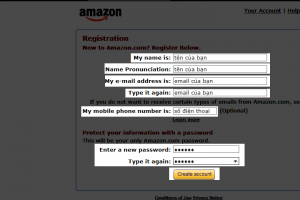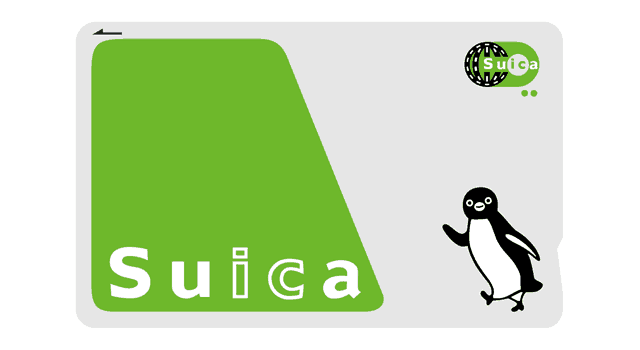Hướng dẫn đăng ký, mua hàng và trả tiền trên Amazon Nhật Bản qua ảnh
Bạn muốn mua hàng qua website bán hàng trực tuyến Amazon mà không thành thạo tiếng Nhật hay chưa nắm rõ phương thức thanh toán? Tôi sẽ hướng dẫn các bước cơ bản qua ảnh để bạn có thể dễ dàng mua hàng và trả tiền qua Amazon.co.jp. (chú ý: bấm chuột vào hình vẽ thì chất lượng hình sẽ rõ nét hơn)
- Chọn ngôn ngữ tiếng Anh
Đầu tiên bạn vào trang chủ Amazon.co.jp
Cho dù bạn thành thạo tiếng Nhật thì đôi khi trên Amazon khá là khó theo dõi và tìm kiếm các chức năng quan trọng hay tìm kiếm chủng loại hàng hóa (do dùng khá nhiều Katakana). Bạn nên chọn chế độ tiếng Anh để tiện theo dõi hơn. Bấm vào phần sáng trên trong ảnh “In English” để chọn tiếng Anh.
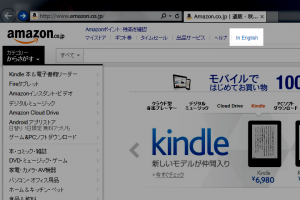
- Đăng ký thành viên
Để có thể sử dụng các dịch vụ và mua hàng trên Amazon, bạn phải đăng ký thành viên. Bấm vào “Sign in” để đăng ký thành viên.
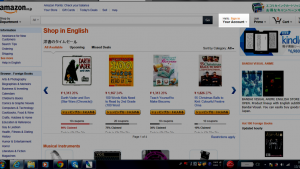
Sau đó bạn chọn như trong hình và điền email của bạn vào ô email như trong hình rồi bấm vào “Sign in using our secure server”
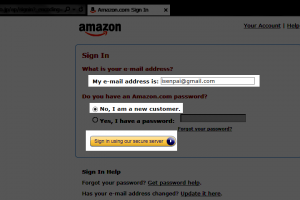
Tiếp theo là nhập tên của bạn, email và password như hình vẽ rồi bấm “Create account”:
Như vậy là bạn đã sở hữu một tài khoản của Amazon.co.jp rồi nhé! Tiếp theo bạn cần chỉnh sửa các thông tin đăng nhập và địa chỉ nhận đồ.
III. Đăng nhập và tạo địa chỉ nhận đồ
Đầu tiên bạn vào trang chủ rồi chọn “Sign in” như mục 2 rồi điền email vào password như hình dưới rồi bấm “Sign in using our secure server”
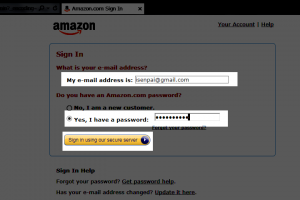
Sau đó bạn kéo chuột xuống dưới rồi chọn mục “Manage your address book” trong setting để lập địa chỉ nhận đồ
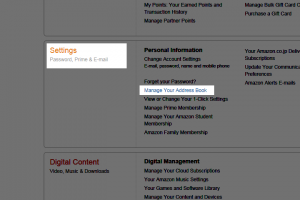
Chọn “Add Japanese address” ở trang kế tiếp.
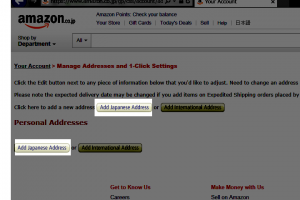
Tiếp đến bạn nhập tên, địa chỉ nhà (Zip code là mã bưu điện, prefecture là địa chỉ tỉnh bạn đang sống), số điện thoại và bấm “Save & add payment method”.
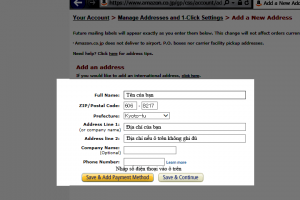
Bây giờ bạn đã có thể sử dụng dịch vụ mua sắm của Amazon rồi đấy!
- Mua hàng
Bạn trở về trang chủ, chọn đồ mình muốn mua rồi bấm “Add to Cart” ở góc phải để đưa đồ vào gió mua hàng.
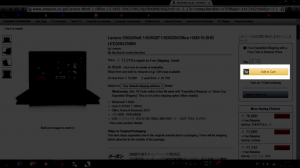
V. Thanh toán
Sau khi mua đủ đồ và muốn thanh toán bạn chọn biểu tượng gió mua hàng ở góc trên bên phải để bắt đầu thanh toán
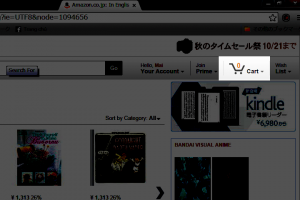
Sau đó bạn bấm “Proceed to check out”
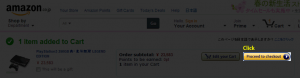
Có 3 hình thức thanh toán là COD (trả tiền khi giao hàng, cộng thêm 315 yên), CVS (trả tiền qua convenience store, không bị cộng thêm phí), trả tiền qua thẻ credit card (không bị cộng thêm phí). Lưu ý một số loại đồ không do Amazon bán thì không dùng được COD.
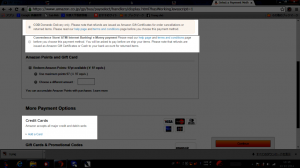
a.Nếu bạn chọn COD thì chỉ cần bấm “Continue” hoặc “Confirm” liên tục ở các bước sau.
b.Nếu bạn chọn trả qua credit card bạn bấm “Add a card” và điền thông tin thẻ của bạn. Rồi chọn thẻ mà bạn đã nhập đê thanh toán.
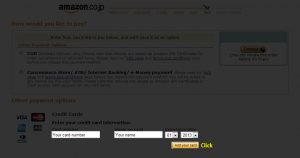
Điền tên vào ô “Your name”, điền mã thẻ vào ô “Your card number” và chọn thời hạn của thẻ
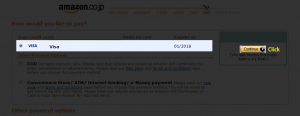
Các bước tiếp theo bạn cũng cứ bấm “Continue” hoặc “Confirm” liên tục.
c. Trả qua Convenience Store (Conbini). Ở đây iSenpai sẽ hướng dẫn bạn cách trả tiền qua Family Mart
Bạn chọn mục Convenience Store rồi bấm “Continue” hoặc “Confirm” liên tục. Sau khoảng 30 phút đến 1 tiếng bạn về lại trang chủ rồi chọn “Sign in – Your Account” như mục đăng nhập. Sau đó bạn chọn “Your order” rồi bấm vào “Order detail” ở đơn hàng bạn vừa thanh toán. Cuối đơn hàng này sẽ có một dòng là Pay ID gồm một dãy mã số. Bạn cần nhớ mã số này (chụp ảnh màn hình là tốt nhất) để ra thanh toán ở Family mart.
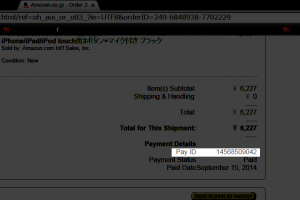
Sau đó bạn ra Family mart và đến máy trả tiền rồi chọn theo các bước sau:

Chọn mục giống như phần sáng trong hình
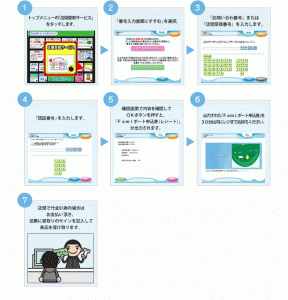
Bước 2 bấm chọn thanh màu tím. Bước 3 nhập Pay ID rồi chọn nút OK màu tím. Bước 4 nhập 8888 (mã của amazon) rồi chon nút OK màu tím. Bước 5 chọn nút OK màu tím. Bước 6 chờ hóa đơn chạy ra hết rồi rút lấy mang ra cho nhân viên cửa hàng thanh toán trong vòng 30 phút như bước 7.
Như vậy là bạn đã thanh toán xong xuôi một đơn hàng trên Amazon. Sau đó bán sẽ chờ cho đến khi hàng được chuyến đến nhà rồi kí tên nhận đồ. Nếu bạn không có nhà thì nhân viên chuyển phát sẽ để lại giấy hẹn và bạn có thể gọi lại theo số in trên giấy hẹn để hẹn lại giờ chuyển đồ.
Chúc bạn mua được những món hàng ưng ý.
(Nguồn isenpai )